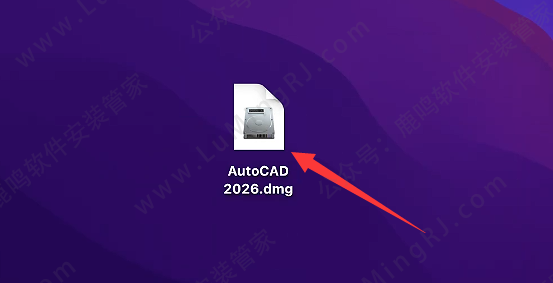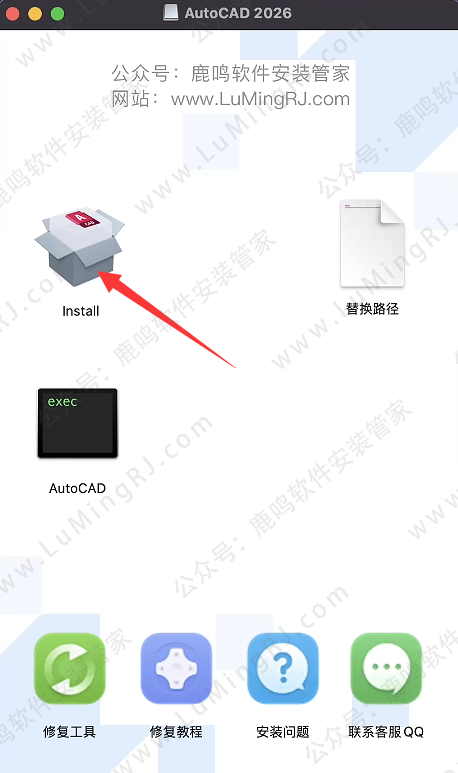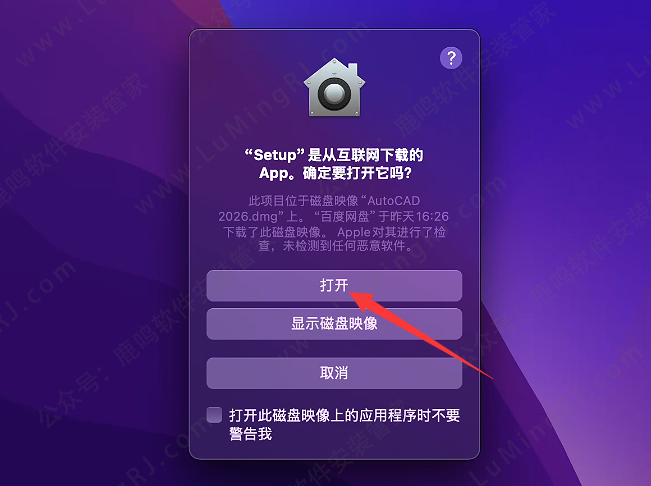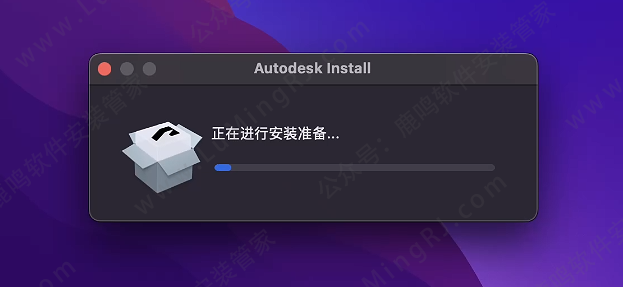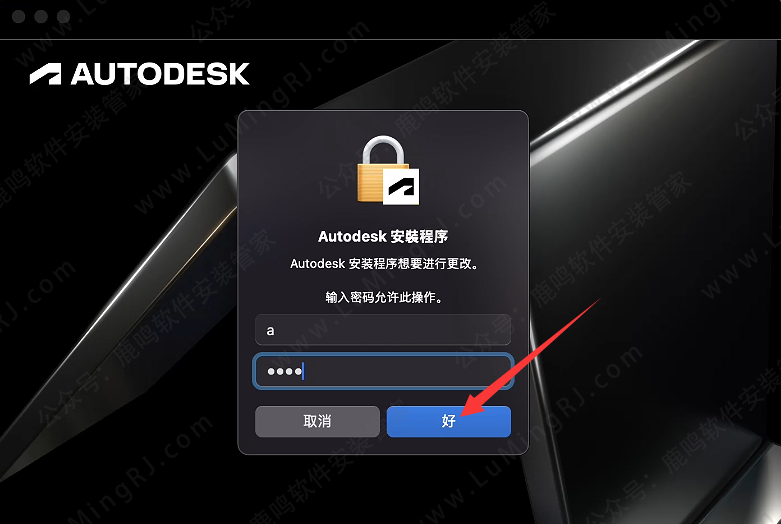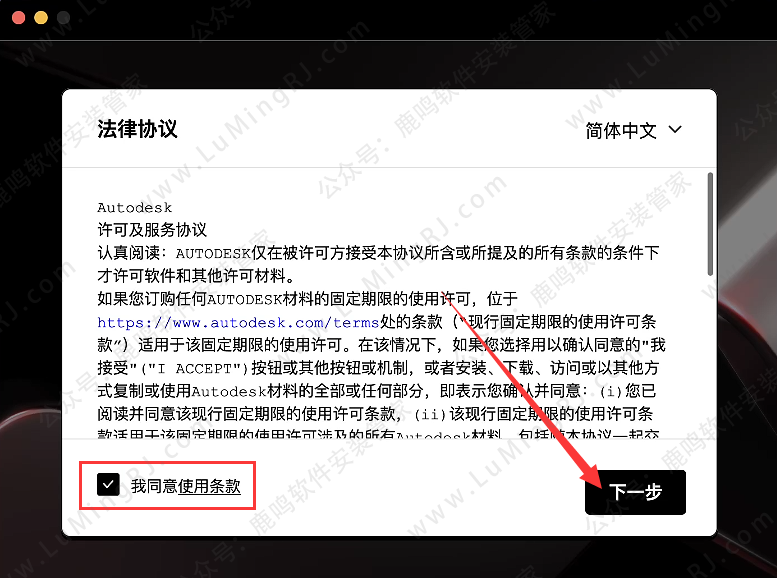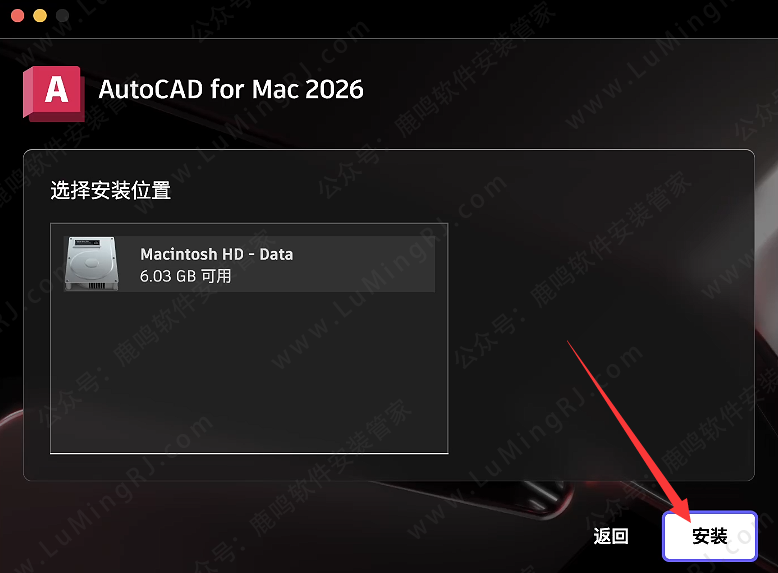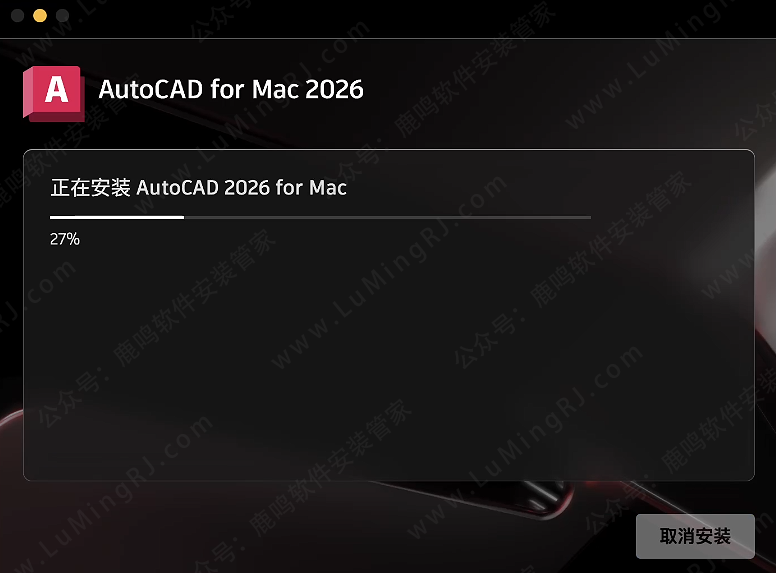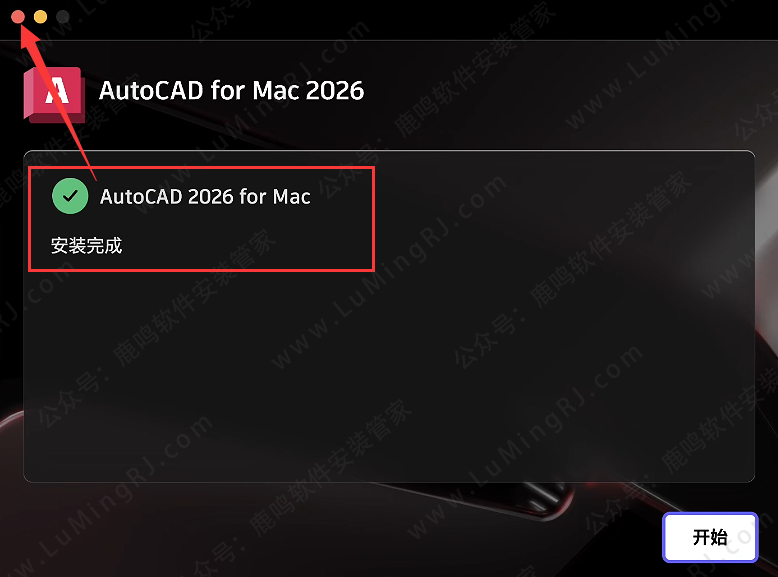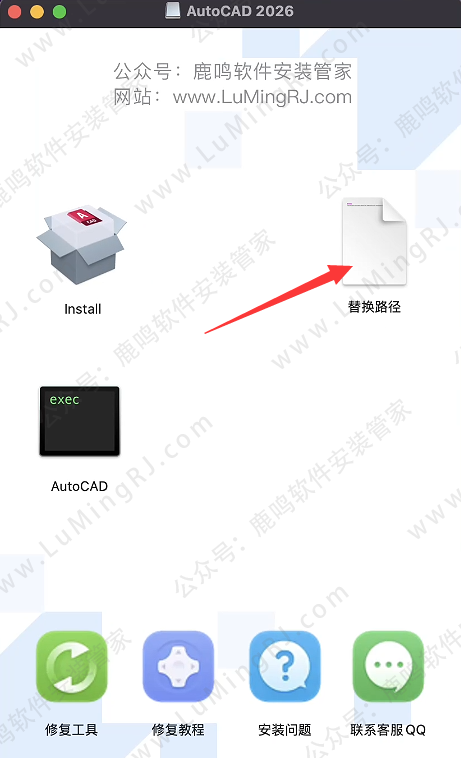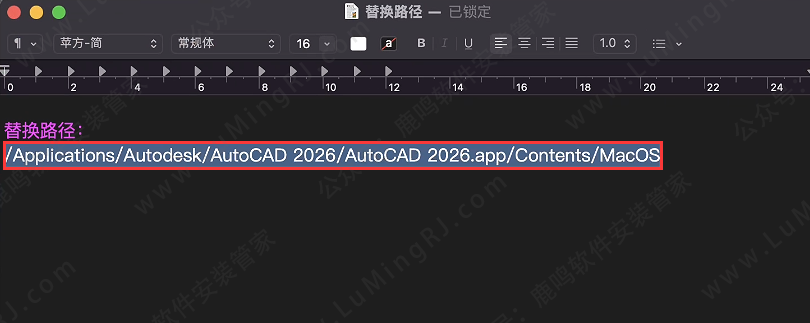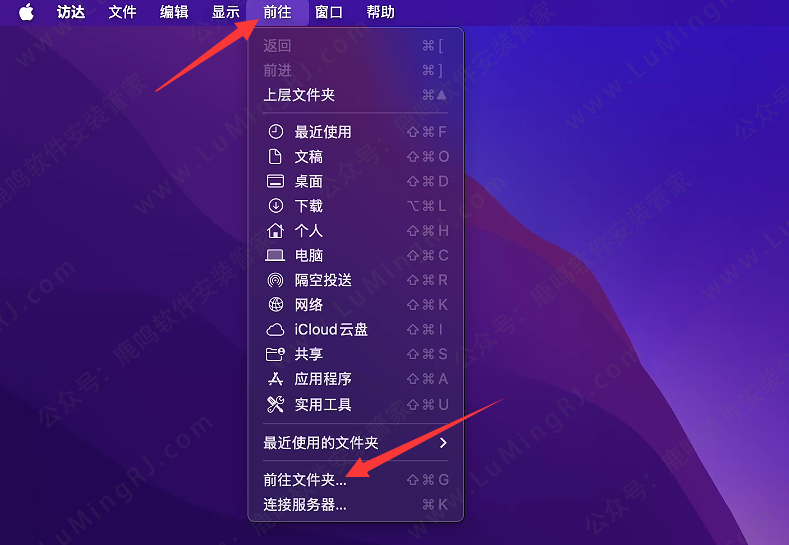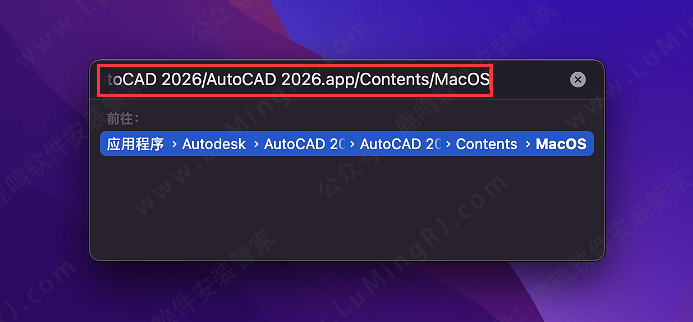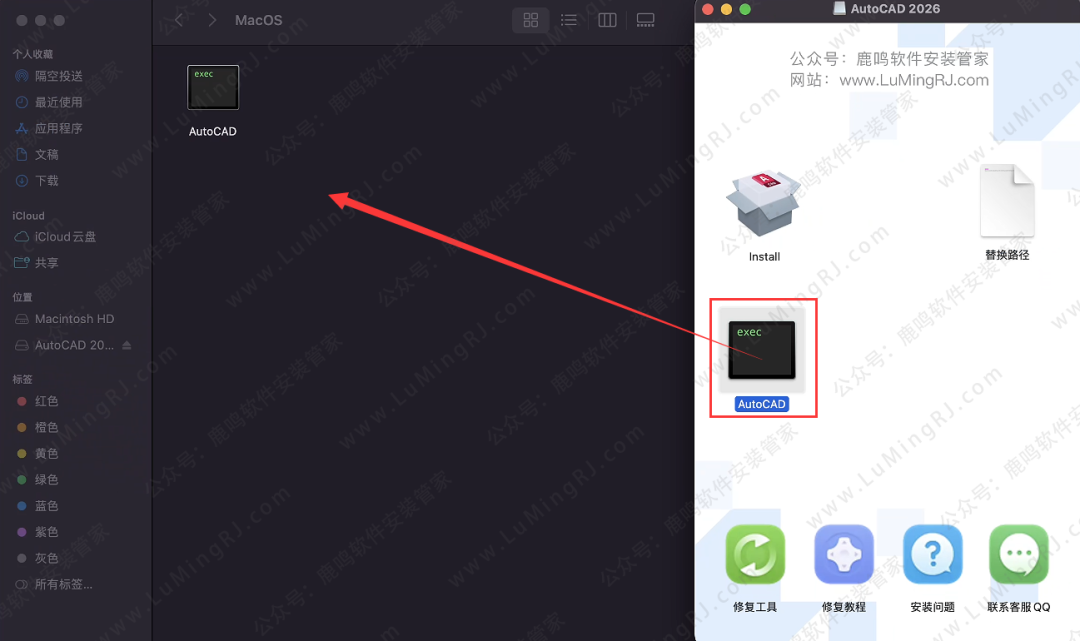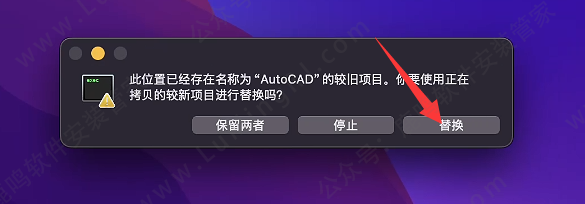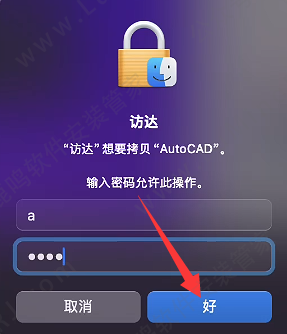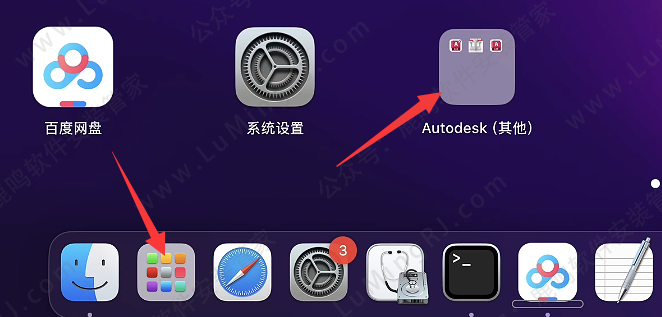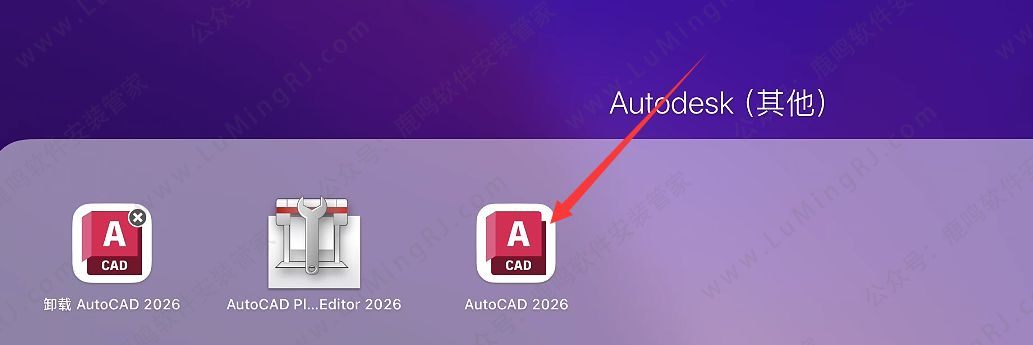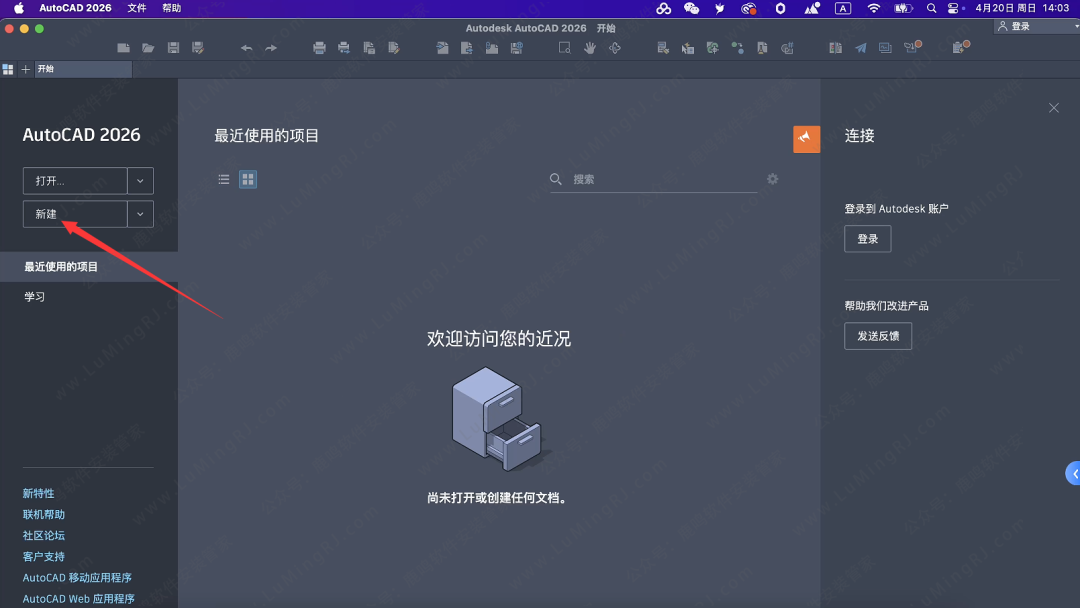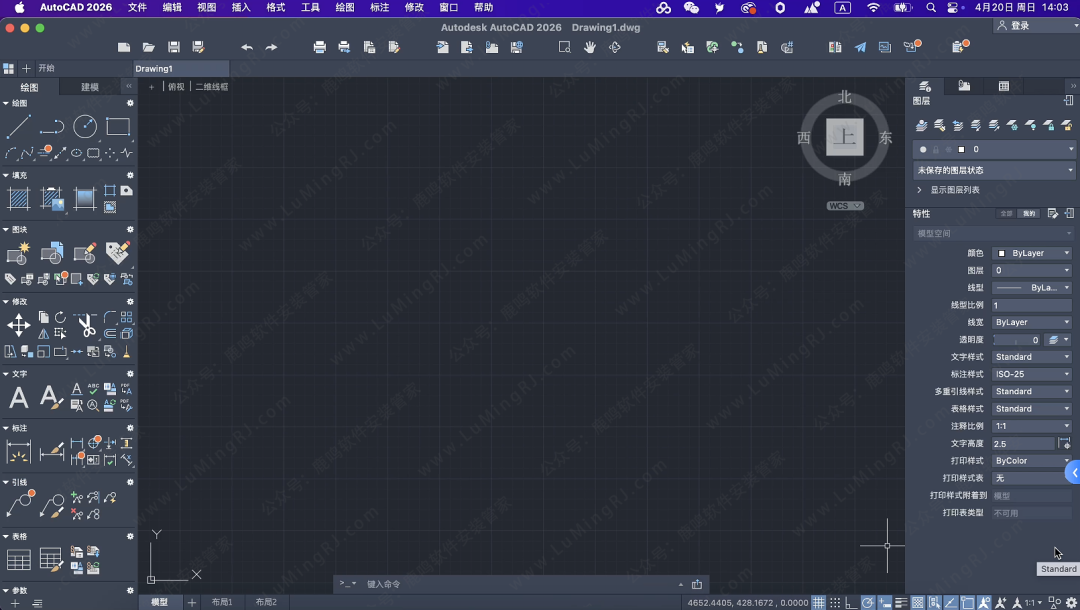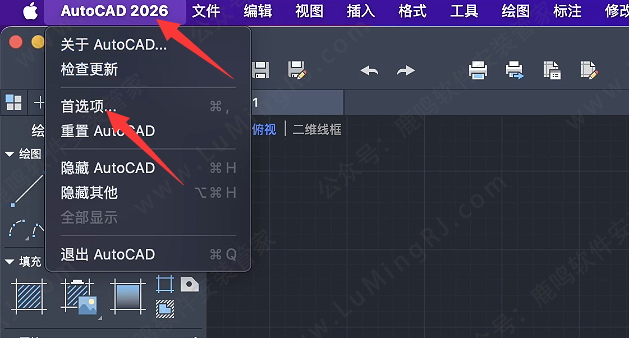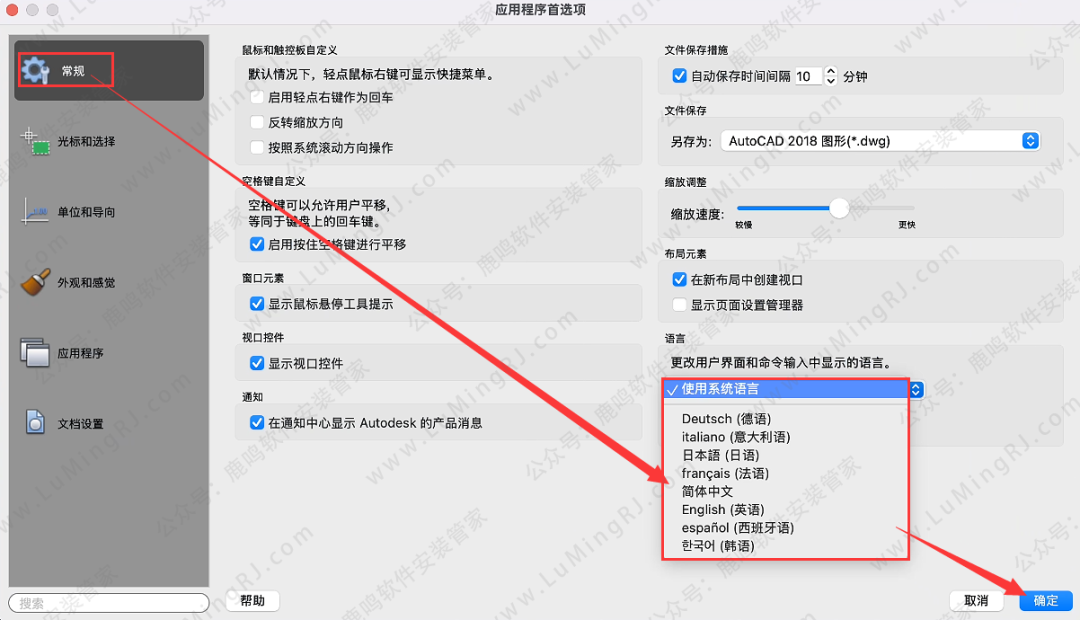兼容M1~M4芯片•AutoCAD 2026 For Mac版本•中英文•软件安装包下载 安装教程步骤•苹果系统 CAD2026


软件详情+下载链接:
软件详情+下载链接:
软件详情+下载链接
软件名称 :Autodesk AutoCAD 2026 For MAC版本•激活版
界面语言 :简体中文+英文
软件简介 :二维、三维 CAD绘图软件
系统版本 :Mac 13.0-15.x Sequoia 或更高
兼容芯片 :支持Intel、M1-M4及更高芯片
亲测安装 :所有资源皆经严格把关、实机安装测试!
[百度网盘丨下载链接]:
https://pan.baidu.com/s/1xb1bXcx0CHbzcxZO-b5iwg?pwd=8866
[123 云盘丨下载链接]:
https://www.123912.com/s/LZZBjv-o4zW
下载:下载链接里,下载需要安装的版本即可,不用所有版本全部下载!
客服:打开安装包内的 [联系客服],添加客服QQ,或点击本网页最上面 [联系客服]!
安装教程:
安装教程:
1、双击打开,下载到Mac电脑上的【A.AutoCAD 2026.dmg】软件安装包。
安装前一定要做的:
●输入软件密码,打开安装包后:双击打开安装包左下角的【修复工具】,修复完成后,再返回本教程安装。修复工具操作教程:点击查看

2、双击打开【Install】。
3、点击【打开】。(没有可忽略)
4、点击【打开】。(没有可忽略)
5、等待加载安装程序。
6、输入【开机密码】,点击【好】。
7、勾选【我同意使用条款】,点击【下一步】。
8、点击【安装】。
9、等待安装完成。
10、安装完成后,点击【X】,关闭该窗口。
11、返回安装包,打开【替换路径】。
12、复制红框内的路径。
13、电脑最上面的菜单栏,点击【前往】-【前往文件夹】。(若菜单栏上不显示【前往】,在电脑桌面上点击一下,上面就显示了)
14、在红框内粘贴刚才复制的路径,按【回车键】。
15、把安装包内的【AutoCAD】文件,拖拉到打开的【MacOS】文件夹里。
16、点击【替换】。
17、输入【开机密码】,点击【好】。
18、在【启动台】里,打开【Autodesk(其他)】。
19、打开【AutoCAD 2026】。
20、点击【新建】。
21、安装完成。
22、软件界面语言切换: